Copot perangkat yang bermasalah jika Anda menghadapi kesalahan ini
- Kode kesalahan 21 di Pengelola Perangkat ditemukan di status perangkat properti perangkat.
- Memulai ulang komputer Anda dan mencopot pemasangan perangkat yang bermasalah dapat memperbaiki kesalahan tersebut.
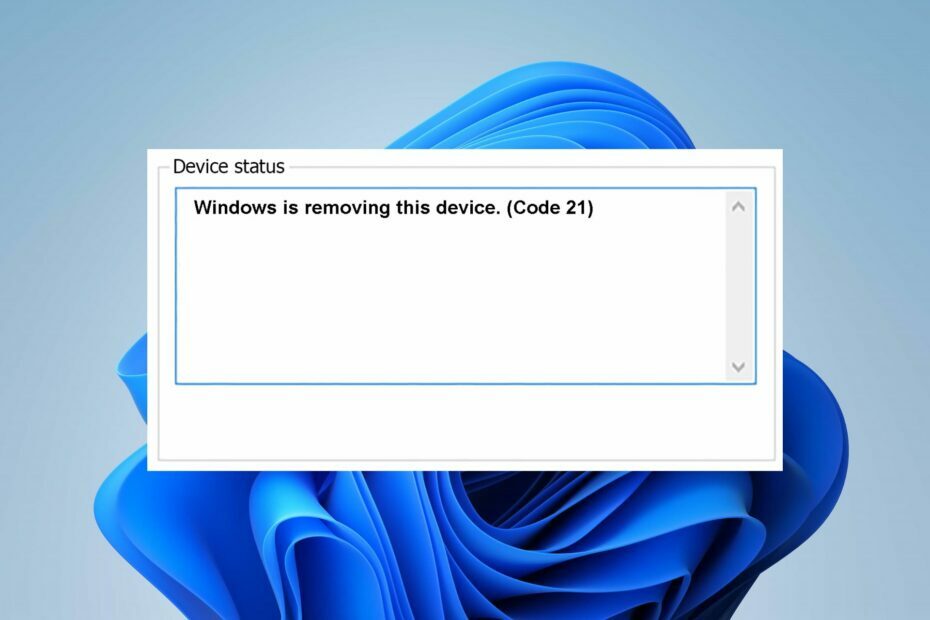
XINSTALL DENGAN MENGKLIK FILE DOWNLOAD
- Unduh DriverFix (file unduhan terverifikasi).
- Klik Mulai Pindai untuk menemukan semua driver yang bermasalah.
- Klik Perbarui Driver untuk mendapatkan versi baru dan menghindari malfungsi sistem.
- DriverFix telah diunduh oleh 0 pembaca bulan ini.
Banyak pengguna Windows mengeluhkan mengalami Error code 21 di Device Manager. Kesalahan disertai dengan pesan kesalahan yang mengatakan Windows menghapus perangkat ini. (Kode 21) mencegah pengguna melakukan tugas. Namun, kami akan membahas kesalahan dan cara memperbaikinya.
Juga, Anda mungkin tertarik dengan artikel kami tentang cara menyelesaikannya Windows tidak dapat memulai perangkat keras ini Kode kesalahan 19 di Windows 11.
Apa kode kesalahan 21 di Pengelola Perangkat?
Kode kesalahan 21 di Pengelola Perangkat biasanya ditemukan di status perangkat properti perangkat. Tampaknya dengan pesan kesalahan Windows menghapus perangkat ini. (Kode 21) menunjukkan Windows sedang dalam proses menghapus perangkat, dan Anda harus menunggu hingga menyelesaikan tugas ini.
Selain itu, kesalahannya tidak fatal dan hampir tidak dapat menghentikan sistem bekerja tetapi mungkin sering mengganggu. Beberapa faktor penting yang menyebabkan kesalahan adalah:
- Masalah memuat driver perangkat – Jika sistem mengalami beberapa kesulitan memuat dan mengakses driver perangkat atau beberapa file yang terkait dengan driver, itu dapat menyebabkan Windows menghapus kode kesalahan perangkat ini 21.
- Driver perangkat usang – Anda juga dapat mengalami Error code 21 di Device Manager karena driver perangkat yang rusak, rusak, atau kedaluwarsa yang berjalan di komputer Anda. Masalah perangkat keras lainnya cenderung memicu kesalahan.
Penyebab ini mungkin berbeda pada perangkat yang berbeda tetapi dapat diperbaiki dengan mengikuti langkah-langkah tertentu. Saat kami melanjutkan dengan artikel ini, kami akan membawa Anda melalui langkah-langkah dasar untuk menyelesaikan kode kesalahan Pengelola Perangkat 21.
Bagaimana cara memperbaiki kode kesalahan 21 di Pengelola Perangkat?
Sebelum mencoba langkah pemecahan masalah lanjutan, terapkan yang berikut ini:
- Tunggu hingga Windows menyelesaikan proses penghapusan – Karena kode kesalahan bersifat sementara, Anda dapat menunggu Windows menyelesaikan proses penghapusan dan kemudian menekan tombol F5 untuk memperbarui tampilan Pengelola Perangkat.
- Mulai ulang PC Anda – Memulai ulang komputer akan memperbaiki masalah kinerja sementara dan menyegarkan setiap proses yang berjalan di dalamnya.
Jika kesalahan berlanjut, lanjutkan dengan solusi di bawah ini:
- Klik pada Windows tombol, ketik panel kendali dan meluncurkannya.
- Klik Copot program tautan di bawah Program bagian.

- Cari masing-masing Program terkait Apple seperti iTunes, klik di atasnya, dan pilih Copot pemasangan.

- Ikuti petunjuk uninstaller untuk menghapusnya bersamaan dengan pembaruannya.
- Kemudian, tutup Panel Kontrol dan periksa apakah kesalahan tetap ada.
Beberapa pengguna mengklaim bahwa program terkait Apple telah menyebabkan masalah ini bagi mereka. Oleh karena itu, menghapusnya sepenuhnya dari PC mereka memperbaiki kesalahan tersebut.
2. Nonaktifkan/hapus instalan perangkat
- Klik kanan Awal tombol dan pilih Pengaturan perangkat dari menu.
- Perluas opsi dan temukan driver. Klik kanan perangkat dan klik Nonaktifkan perangkat dari drop-down.
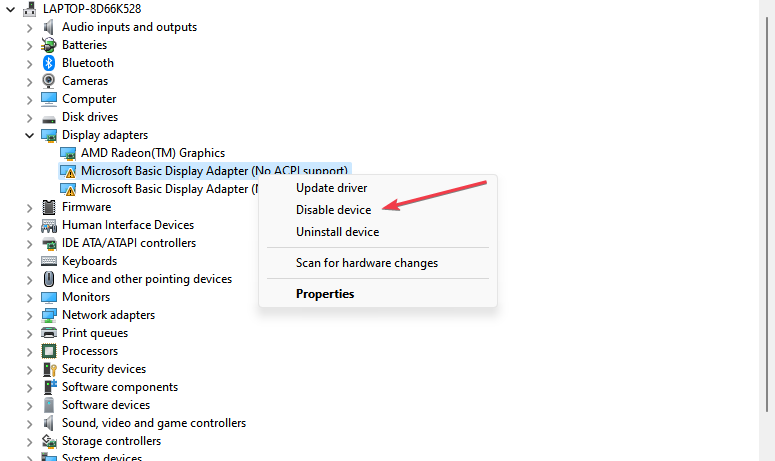
- Atau, klik kanan perangkat dan pilih Copot pemasangan perangkat dari menu konteks.

- Klik pada Copot pemasangan tombol untuk mengonfirmasi bahwa Anda ingin mencopot pemasangan perangkat.

- Mulai ulang PC Anda.
- Buka Device Manager dan pilih Tindakan dari bilah menu atas.
- Pilih Pindai perubahan perangkat keras dari menu drop-down dan tunggu beberapa detik.
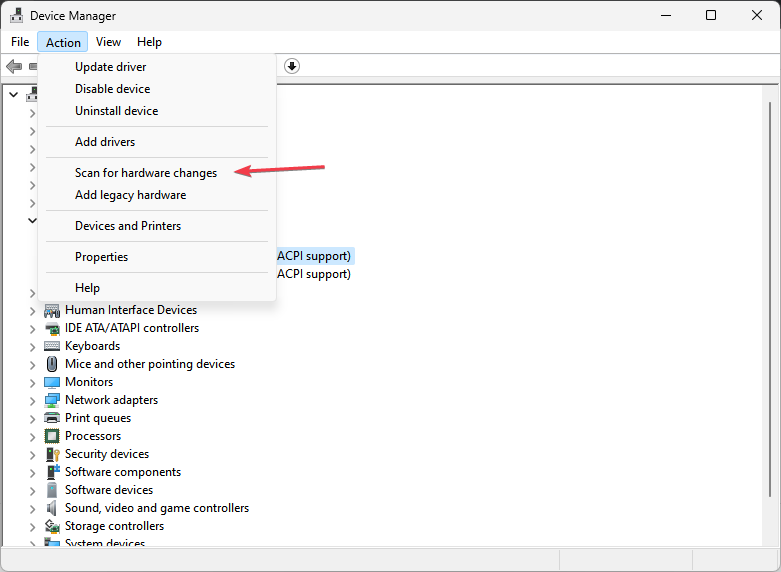
- Periksa apakah kesalahan tetap ada di Device Manager.
Menghapus instalan perangkat akan menghentikan aktivitasnya dan mencegah kode kesalahan 21 muncul di Pengelola Perangkat.
- Kesalahan 0x8004def7: Cara Memperbaiki Masalah Masuk OneDrive ini
- 0x800f0906 Kesalahan DISM: Cara Memperbaikinya
Lihat panduan kami tentang caranya instal ulang perangkat di Pengelola Perangkat Windows.
Sebagai kesimpulan, pembaca kami dapat membaca tentang cara memperbaikinya instal ulang driver untuk kesalahan kode 18 perangkat ini pada PC Windows.
Jika Anda memiliki pertanyaan atau saran lebih lanjut, silakan sampaikan di bagian komentar di bawah.
Masih mengalami masalah? Perbaiki dengan alat ini:
SPONSOR
Beberapa masalah terkait driver dapat diselesaikan lebih cepat dengan menggunakan alat khusus. Jika Anda masih mengalami masalah dengan driver Anda, unduh saja DriverFix dan aktifkan dan jalankan dalam beberapa klik. Setelah itu, biarkan mengambil alih dan perbaiki semua kesalahan Anda dalam waktu singkat!


![(Kode 48) Perangkat lunak untuk Perangkat ini telah Diblokir [Fix]](/f/cc216df1f8f892a9963222dfa3370396.png?width=300&height=460)